华为2288H V5 安装Windows2016步骤详解
这款服务器支持多种方式安装操作系统:一、通过IPMI管理口安装;二、通过F6引导安装;三、通过光盘等移动介质安装系统。
这里我就先介绍第一种安装方法。
通过IPMI管理口安装系统操作步骤
1、首先把自己电脑IP地址设成:192.168.2.X ,确保与服务器管理地址同一网段(192.168.2.100)。并使用网线与服务器管理口(MGMT)口连接。
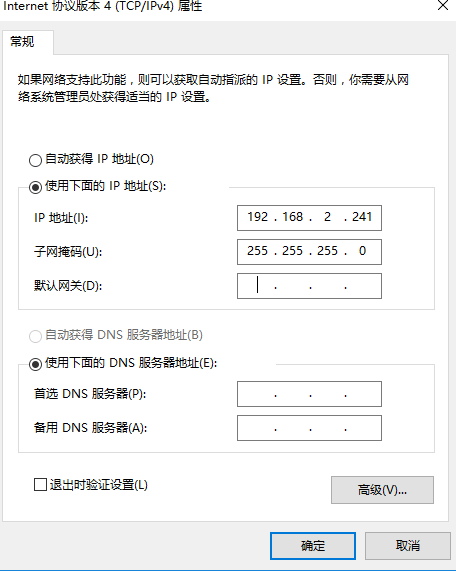
2、使用浏览器访问:192.168.2.100 。用户名:Administrator 密码:Admin@9000
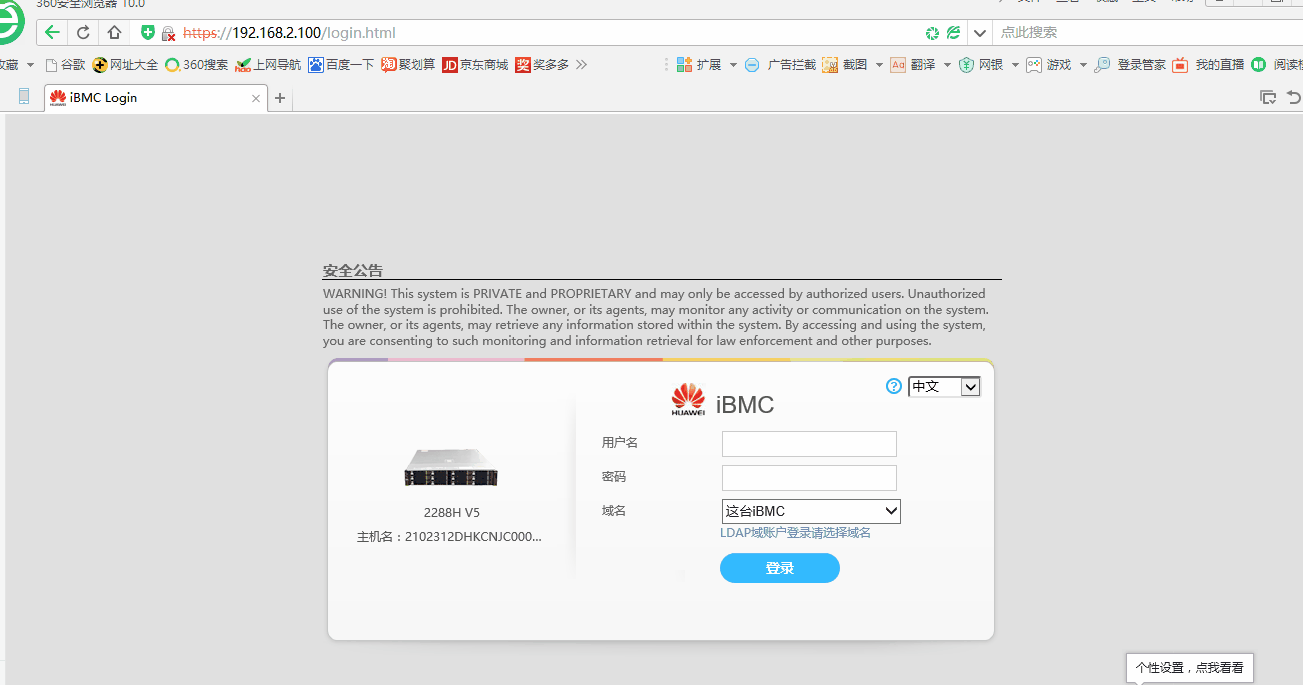
3、登录IBMC后可以查看服务器详细信息
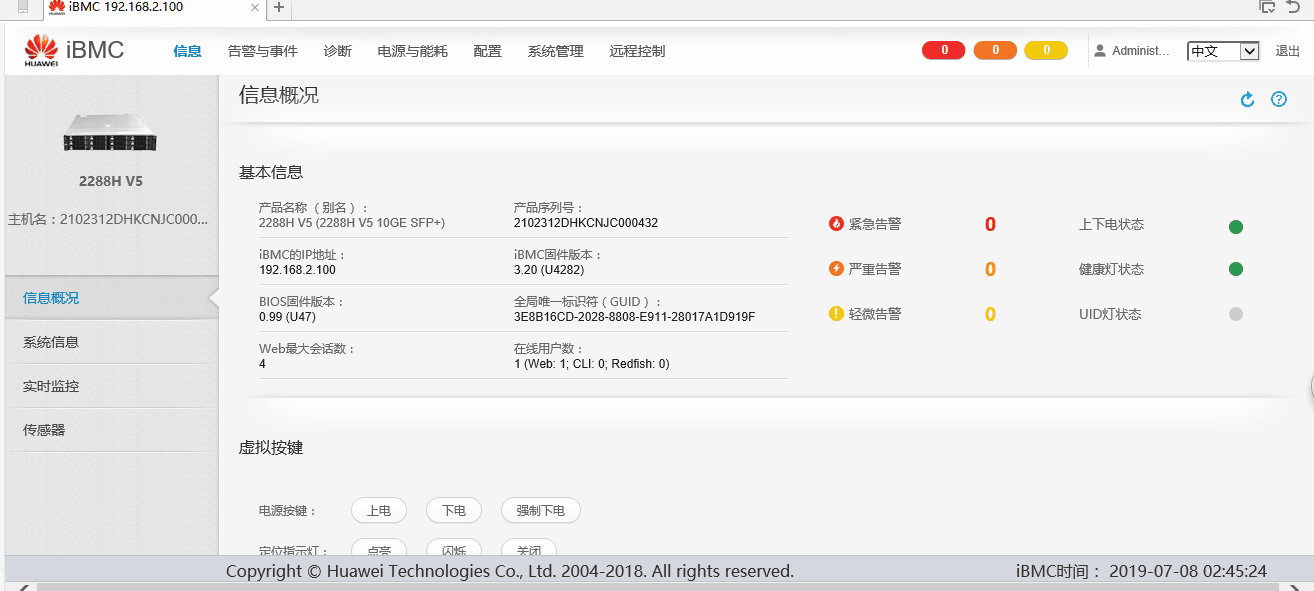
4、点击远程控制,选择JAVA集成远程控制台(虚拟KVM),使用JAVA程序显示服务器界面
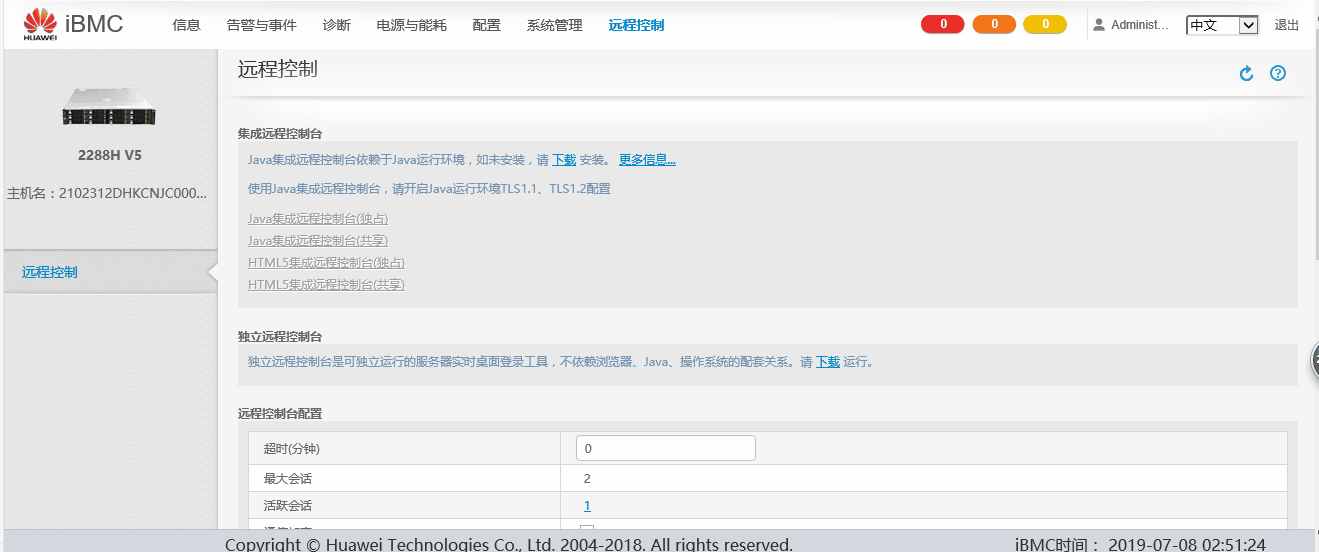
5、重启服务器并按F11进入配置界面并输入密码:Admin@9000 。挂载虚拟光驱并挂载系统镜像
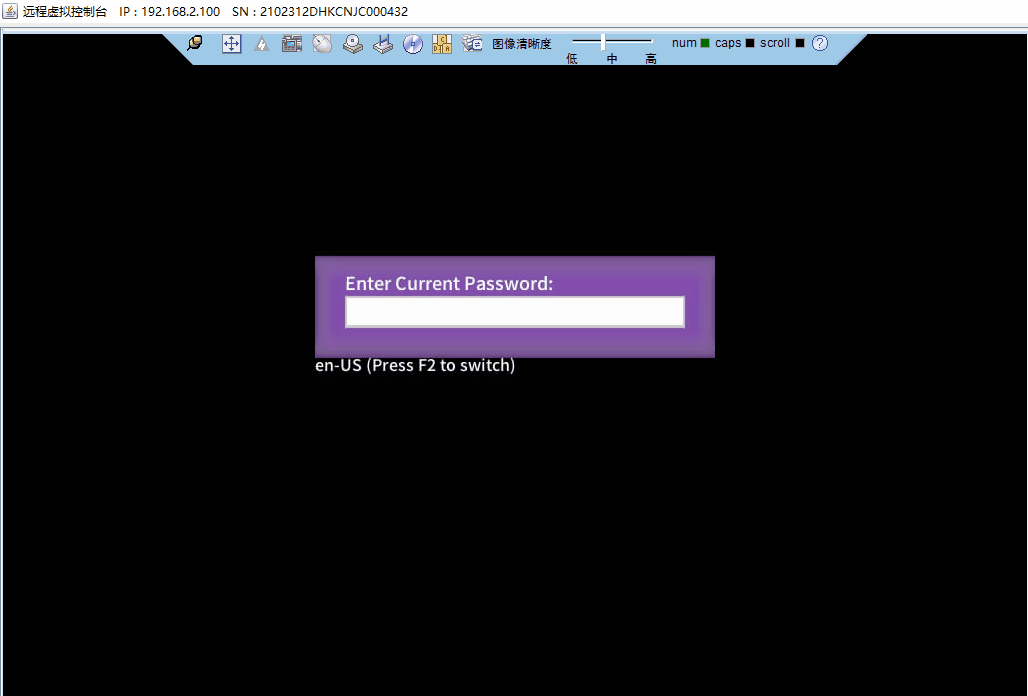
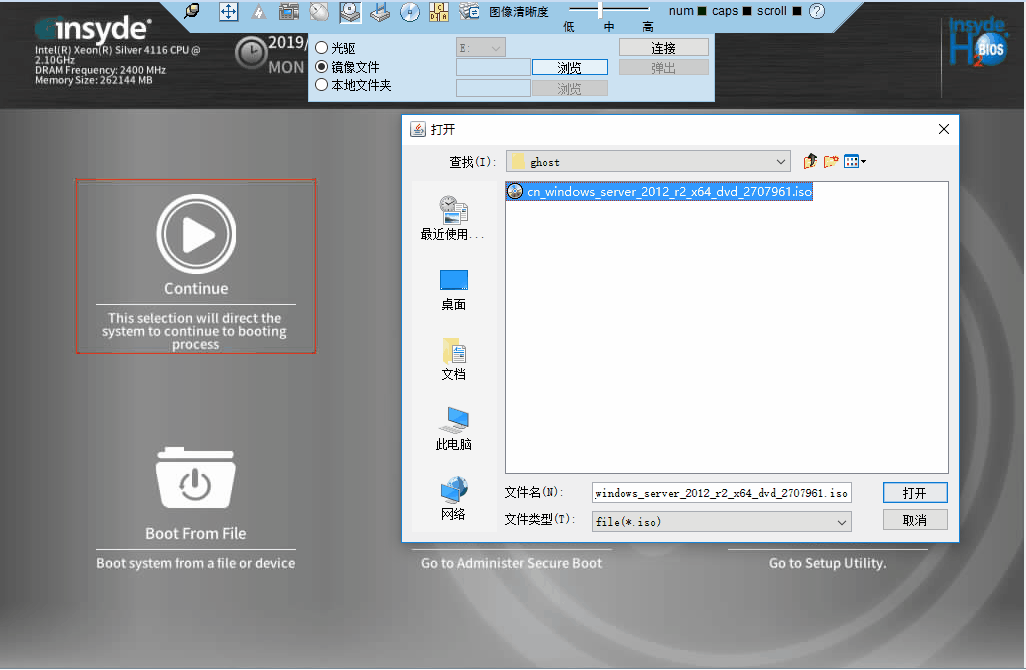
6、进入BOOT MANAGER ,选择EFI USB Device(虚拟光驱)启动服务器。
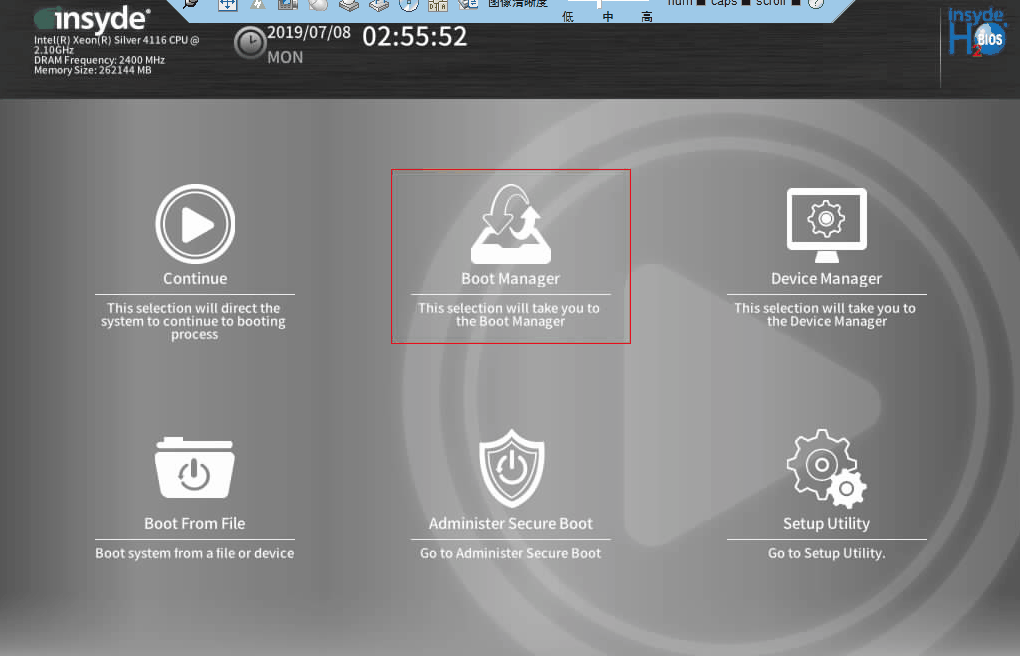
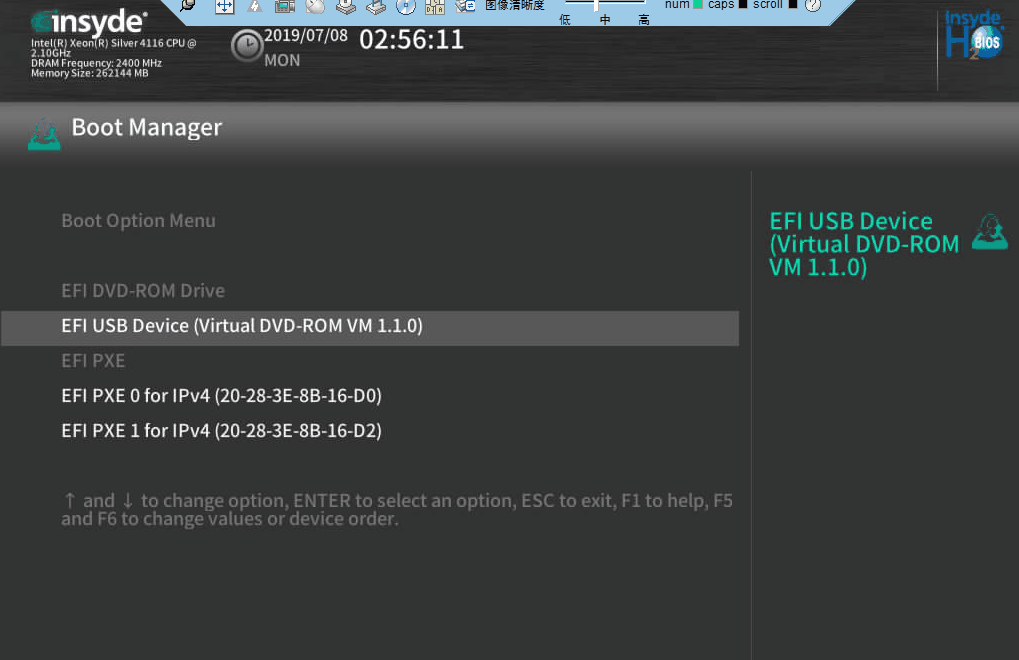
7、按任意键进入光盘安装界面并安装系统
8、输入2012R2序列号并安装

9、选择安装类型并划分C盘空间



10、设置Windows密码并进入系统

注意:
使用安装向导安装 WindowsServer 2016 时,可以在 Windows Server 2016 和 Windows Server 2016(带有桌面体验的服务器)之间进行选择。 “带桌面体验的服务器”选项是 Windows Server 2016 中的选项,相当于安装了桌面体验功能的 Windows Server 2012 R2 中的完全安装选项。 如果没有在安装向导中进行选择,则会安装 Windows Server 2016;这是服务器核心安装选项。
选择“带有桌面体验的服务器”选项将安装标准用户界面和所有工具,其中包括需要在 WindowsServer 2012 R2 中单独安装的客户端体验功能。 将会通过服务器管理器或其他方法安装服务器角色和功能。 与“服务器核心”选项相比,它需要更多的磁盘空间、具有更高的服务要求,因此建议选择服务器核心安装,除非你有特殊需求要用到“带有桌面体验的服务器”选项中包含的附加用户界面元素和图形管理工具。
与某些之前版本的 WindowsServer 不同,安装后无法在服务器核心和具有桌面体验的服务器之间转换。 如果安装具有桌面体验的服务器,但后来决定使用服务器核心,则应重新安装。
4、勾选“我结束许可条款”,点击“下一步”
5、点击“自定义:仅安装windows(高级)”
6、选择“驱动器0未分配的空间”,点击“新建”,点击“下一步”。选中安装系统的分区。
7、系统安装中 #等待时间大概30分钟,配置高服务器的时间会短一些
8、安装结束:后系统自动重启,进入系统设置用户名和密码(默认是Administrator)
9、按Ctrl+Alt+Delete,进入用户登录框,输入密码进入系统
10、安装完毕。服务器管理器UI界面与Windows Server 2012 R2没有区别
11、下载服务器驱动并使用命令安装驱动:
驱动下载地址:FusionServer iDriver-Win2K16-Driver-V104.zip
(注意前面要添加https:)//support.huawei.com/enterprise/zh/software/23822910-ESW2000119640
其他驱动可参考以下安装步骤,也可参考驱动压缩包中的readme_zh.txt:
Install Steps(首先,使用虚拟CD / DVD加载onboard_driver_xxx.iso):
1)将驱动文件拷贝到本地硬盘
2)打开cmd ,将cmd目录切换至驱动文件夹
3)关闭 “Server Manager”
4)输入指令安装驱动 : install.bat install “all”
5)驱动安装完成后 , 可以通过查看驱动文件夹下的result.txt,查看驱动安装情况
6)重启服务器
如果还有”PCI数据捕获和信号处理控制器”显示驱动未安装,可登录BMC后将黑匣子功能关闭,然后重启服务器即可。
登录BMC——诊断——黑匣子
 毛桃博客
毛桃博客
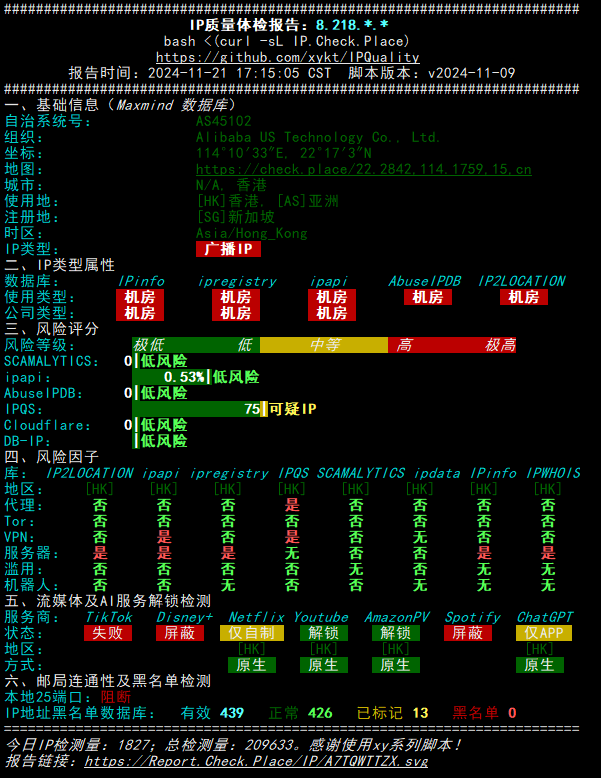
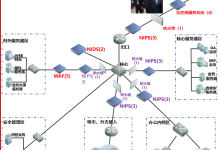






评论前必须登录!
注册